Ha fájlokat szeretne átvinni a Xiaomiról a számítógépre USB-n keresztül, telepítenie kellhelyes android illesztőprogram.Néha erre nincs szükség, mert a Window automatikusan felismeri a Redmi telefon belső vagy külső tárhelyét.
Vannak más alkalmazások is, amelyekkel a Redmi Note 4 telefont laptophoz vagy asztali számítógéphez csatlakoztathatja.A ShareMe egy beépített alkalmazás MIUI 10 vagy újabb telefonokhoz.A ShareMe for PC telepítéséhez telepítenie kell a BlueStackst.
A ShareMe és az FTP segítségével azonban fájlokat vihet át a Redmi Note 4 és a PC között Wi-Fi-n keresztül.
tartalom
- 1 Egyszerű módja a fájlok átvitelének a Xiaomi telefon és a számítógép között
- 2 A fejlesztői opciók engedélyezése a Xiaomi telefonokban
- 3 Fájlok átvitele Xiaomiról PC-re USB-n keresztül
- 4 Fájlok átvitele a Redmi Note 4-ről vagy 5-ről PC-re Wi-Fi-n keresztül
- 5 Fájlok vagy fényképek átvitele telefonok között a Redmi Note 4 vagy 5 ShareMe alkalmazás segítségével
- 6 Redmi Note 4 vagy 5 – Adatátvitel Wi-Fi-n keresztül a telefon és a számítógép között a Zapya alkalmazás segítségével
- 7 A Telefon funkció a Redmi Note 10 fotóinak és üzeneteinek eléréséhez a Windows 4 rendszerben
- 8 Fényképek átvitele Redmi telefonról laptopra a Windows 10 Photos alkalmazás segítségével
- 9 A Mi PowerSuite fájlokat visz át a Redmi Note 4 és a Windows 10 között
- 10 következtetés
- 11 Ó szia, örülök, hogy megismertelek.
Egyszerű módja a fájlok átvitelének a Xiaomi telefon és a számítógép között
A fájlok Redmi Note 4-ről PC-re történő átvitelének szokásos módja az USB és a Wi-Fi használata.Fényképeket, dokumentumokat, videókat és mappákat is átvihet az alkalmazás, USB és Wi-Fi segítségével.
Az egyik legjobb módszer a ShareMe alkalmazás használata Redmi Note 4 vagy 5 telefonján.A háttérfolyamat sok módszernél ugyanaz.
Más Xiaomi telefonokban, például a MIUI 11-ben és a Redmi 7-ben, az interfész megváltozhatott.
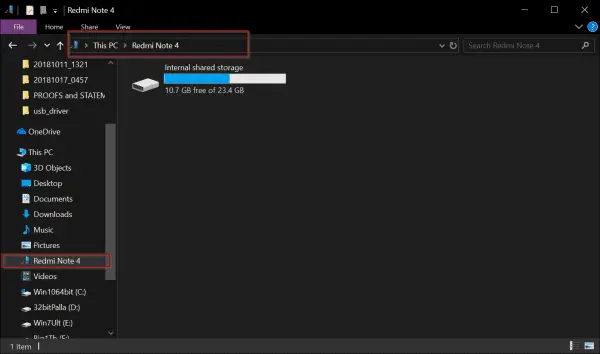
A fenti kép a Redmi Note 10 belső tárhelyét (ROM) mutatja egy Windows 4 PC-n.Amint egy Xiaomi telefon, például a Redmi 5 vagy 6 vagy 7 csatlakoztatva van, a fájlok és fényképek átvitele ugyanúgy lehetséges, mint bármely más normál meghajtó.
警告: Mielőtt kipróbálná az alábbi módszerek bármelyikét, készítsen biztonsági másolatot a telefonon lévő összes fájlról.Bizonyos esetekben, ha közvetlen hozzáférése van a mappához, győződjön meg arról, hogy az Android OS fájljai nem törlődnek.
A fejlesztői opciók engedélyezése a Xiaomi telefonokban
Először is engedélyeznie kell a fejlesztői opciót a Redmi-ben a fájlok PC-re átviteléhez.képes átadni„Beállítások” > „A telefonról” > „MIUI-verzió”Kész lenni.Többször kell kattintania az utolsó lehetőségre (talán 8-szor), hogy elérhetővé váljon a „Fejlesztő” opció.
Fájlok átvitele Xiaomiról PC-re USB-n keresztül
Ezzel a módszerrel fájlokat és fényképeket másolhat át a Redmi Note 4-ről PC-re.Miután sikeresen csatlakoztatta a számítógépet a telefonhoz, a munka félig kész.
Győződjön meg arról, hogy a megfelelő Google USB-illesztőprogram van telepítve.Ezután csak csatlakoztatnia kell a telefont a számítógéphez USB-kábellel.
Fájlok átvitelének lépései a Redmi Note 4-ről a Windows 10 PC-re.
- Nyisd kiFájlkezelő.
- Csatlakoztassa a telefont a számítógéphez USB-kábellel.
- A Redmi Note 4-nek meghajtóként kell láthatónak lennie.(de a fájlok és mappák nem lesznek láthatók)
- A telefonban látnia kellAndroid rendszerértesítések.
- USB az eszköz töltéséhez – kattintson a további lehetőségekért.
- Most 3 lehetőséged van.
- Töltse fel ezt a készüléket
- átviteli fájl
- Fényképek átvitele (PTP)
- Igényeitől függően 2 vagy 3 közül választhat.
- Most kattintson a "<telefon neve>" elemre, ahogy az Ez a számítógép alatt látható.
- Mint minden más meghajtónál,látnod kéneBelső megosztott tárhelyés a szabad hely mennyiségét.
- Kattintson duplán rá.
- Az összes mappa látható lesz.
- Csak úgy kell másolnia és beillesztenie, mint bármely más fájlátvitelt a Windows 10 rendszerben.
Ez az, a fájlok, mappák, fényképek, videók, hangok átkerültek a Redmi Note 4-ből a számítógépére.
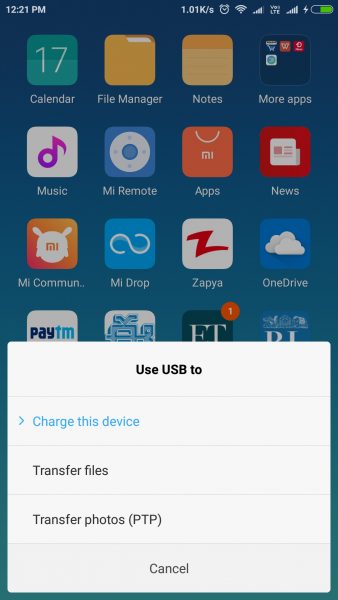
Megjegyzés:
Fontos intézkedés, hogy a megfelelő USB-portot kell használni a csatlakozáshoz.
Néha USB 3.0 portokat használnak, de előfordulhat, hogy nem kompatibilisek az USB-kábelekkel.
A legtöbb esetben egy OTG kábel is elegendő.A legtöbb esetben az USB 2.0 port jól működik.
Mely mappákat másolja a Redmi Note 4 vagy 5 vagy 7 belső tárhelyére
Nem lehet másolni, kivágni vagy törölnikezdetVal velpont (.) offájlt vagy mappát.Ezek rendszerrel kapcsolatosak.Az alábbiakban a fényképek, képek és videók másolására szolgáló általános mappák találhatók.
- DCIM – A fényképezőgéppel készített összes fénykép itt tárolódik.
- WhatsApp – A WhatsApp-pal kapcsolatos összes médiát, például videókat, hanganyagokat, képeket itt tárolunk.
- Letöltések – minden, amit az internetről letölt, itt tárolódik
- Dokumentumok – Ez a docx, txt és egyéb fájlok alapértelmezett mentési helye.
- Képek – A készített fényképen kívül minden kép alapértelmezett helye itt tárolódik.
Gyakori hibák
Ha a Redmi Note 4 nincs csatlakoztatva a számítógéphez, ellenőrizze az illesztőprogram állapotát az Eszközkezelőben.Ha a kapcsolat rendben van, valami olyasmit kell látnia, mint a „Redmi”.
Ellenkező esetben távolítsa el az illesztőprogramot, és telepítse a megfelelő Android illesztőprogramot az első bekezdésben található hivatkozásban leírtak szerint.
A Windows 10 legújabb, 1809-es, 1903-as, 1909-es verziójában a megfelelő USB-illesztőprogramok telepítve vannak a Redmi telefon számítógéphez történő csatlakoztatásához.
Ha azonban volt egy ismeretlen illesztőprogram, amely korábban nem működött, akkor el kell távolítania, és telepítenie kell a megfelelő illesztőprogramot.
Fájlok átvitele a Redmi Note 4-ről vagy 5-ről PC-re Wi-Fi-n keresztül
Wi-Fi-n keresztül átvihet fájlokat a Xiaomi és a PC között a MiDrop segítségével, amelyet most "ShareMe" alkalmazásnak hívnak.
Az FTP protokoll és a File Explorer használatával elérheti a Redmi Note 4 és 5 fájljait/mappáit.Ezután másolhatja és beillesztheti a számítógépére, mint bármely más fájlt/mappát a Windows 10 vagy 8.1 vagy 7 rendszerű számítógépén.
Ez akkor hasznos, ha Redmi Note 4 vagy 5 készüléke van.A legtöbb Xiaomi telefon előre telepítve van a „ShareMe” alkalmazással.
1. Nyissa meg a ShareMe alkalmazást (korábban MiDrop).
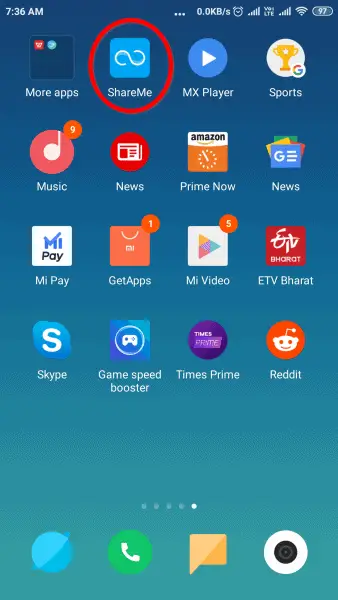
2. Kattintson a 3 pontozott vonalra a bal felső sarokban.
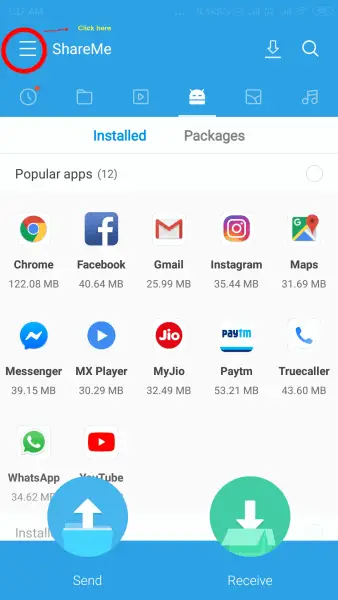
3. Csatlakoztassa a számítógéphez.
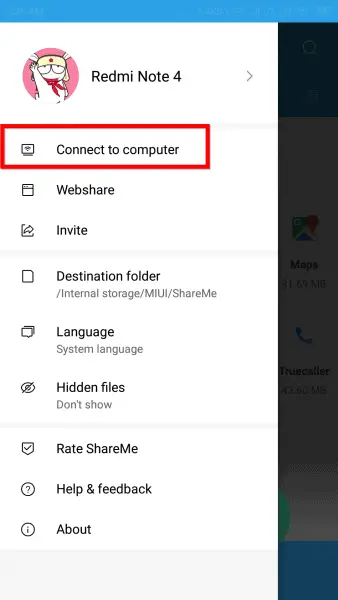
4. Kattintson a Start gombra.
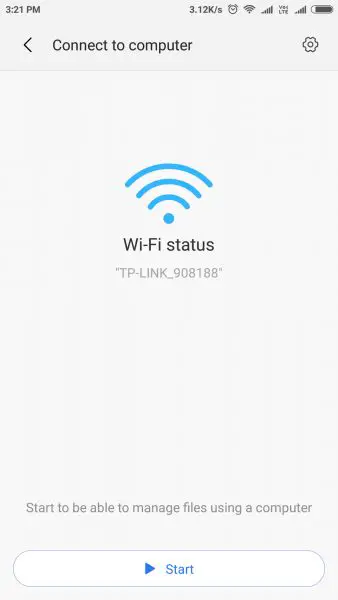
5. Megjelenik az FTP-cím.
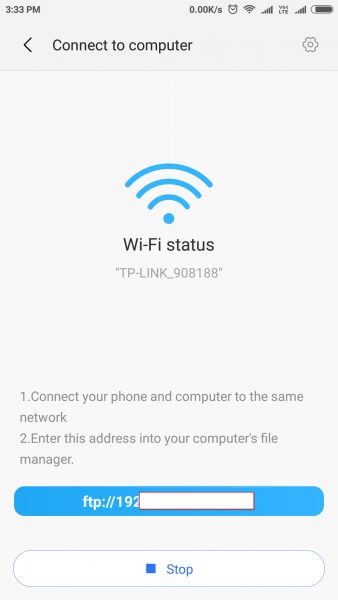
6. Írja be az ftp-címet a Windows 10 vagy 8.1 vagy 7 fájlkezelőjébe (Windows Intéző).
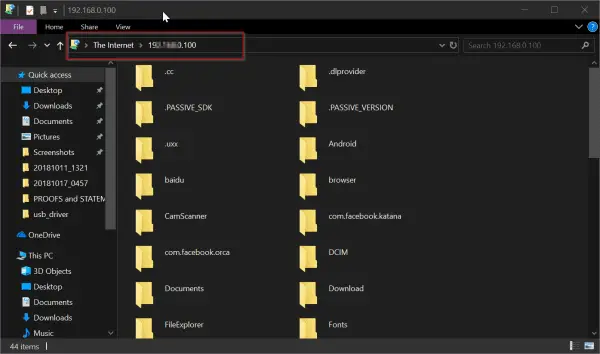
Értesítés:
Névtelenül bejelentkezhet számítógépére.De ez nem túl biztonságos.Ellenkező esetben hozzon létre bejelentkezési hitelesítő adatokat (felhasználónév és jelszó).Ezeket a biztonsági adatokat a rendszer minden alkalommal megkérdezi, amikor FTP-címet ír be a számítógépén.
Jobban titkosítja a fájlokat/mappákat számítógépen és Android telefonokon.Ezeket a titkosított hitelesítő adatokat az első használatkor mentheti.A következő alkalommal automatikusan hozzáférhet a fájlokhoz anélkül, hogy megadná ezeket az adatokat.
7. A Redmi Note 4 vagy 5 összes fájlja és mappa látható.
8. Másolja ki a kívánt fényképet, videót, hangfájlokat, és illessze be a merevlemezre.
7. Hasonlóképpen bármilyen fájlt másolhat a Windows 10 PC-n, és beillesztheti a Redmi Note 4 vagy 5 belső vagy SD tárhelyére.
Megjegyzés:
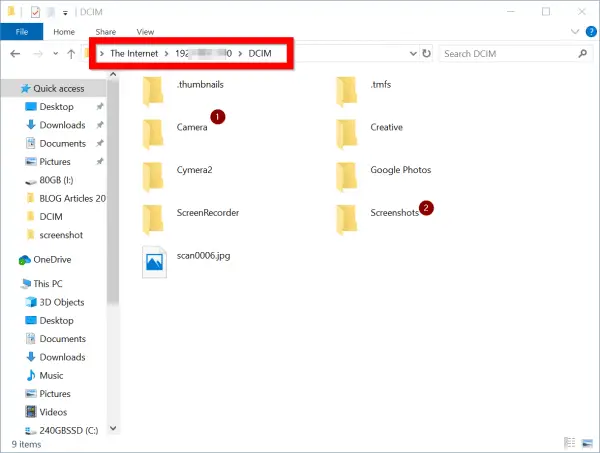
Ennek két módja van.
Győződjön meg arról, hogy a (.) mappák és fájlok nincsenek törölve.Ezenkívül nem szabad manipulálni más Android OS fájlokat és mappákat.
Megjegyzés:
Ha Samsungot, Lenovot, OnePlus-t, Vivo-t, LG-t stb. használ, telepítenie kell ezt az alkalmazást a Google Playstore-ból.
Győződjön meg arról, hogy ugyanahhoz a Wi-Fi-hálózathoz csatlakozik a Xiaomi és a számítógépén.
Használhatja a "fájlok átvitele"Választási lehetőség.Ez kihasználja a Redmi Note 4 telefon ShareMe alkalmazás funkcióját.Két gombja van.1. Küldés 2. Fogadás
Adjon engedélyt egy másik telefonhoz.KattintsonKüldKüldje el a fájlt egy másik telefonra.Kérjen meg valakit, hogy koppintson a "kap, majd várja meg, amíg az eszköz csatlakoztatva van.
A ShareMe alkalmazás funkciói az elvárásoknak megfelelően működnek.Ha fájlokat vagy fényképeket szeretne letölteni más Xiaomi telefonokról, kattintson a "kap”.A hozzáférést meg kell adni, ha bármilyen felhatalmazás vagy engedély szükséges.
Az összes fájl és mappa látható.A szükséges elemeket ugyanúgy kivághatja, másolhatja és beillesztheti, mint egy normál számítógépen.
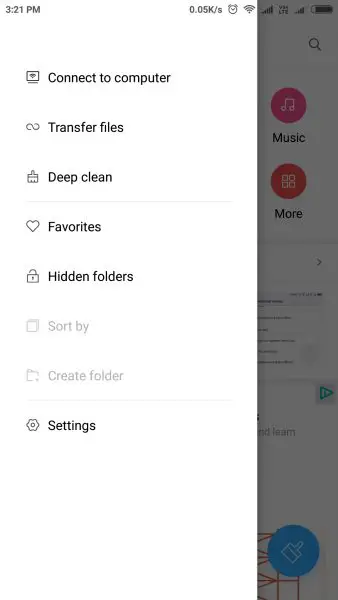
A fájl vagy az alkalmazás ezután elküldésre kerül a másik telefonra.
Megjegyzés:
ha másikA telefonon nincs ShareMe alkalmazás, megoszthatja azt a telefonjáról.
Ha nincs telefonja, használhatja a Windows 10 „Folytatás PC-n” opcióját is.Ezután megnyílik az alkalmazásra mutató hivatkozás a Google Play Áruházban a Windows 10 Edge böngészőjében.
Redmi Note 4 vagy 5 – Adatátvitel Wi-Fi-n keresztül a telefon és a számítógép között a Zapya alkalmazás segítségével
Akárcsak a ShareMe, a Zapya egy harmadik féltől származó alkalmazás, amely a Xiaomi és a PC közötti fájlok átvitelére használható.
Van egy Zapya asztali alkalmazás is, amely telepíthető Windows 10 rendszerre.Hasonlóképpen telepítheti a Zapya alkalmazást a Redmi Note 4-ben.
A két eszköz ezután Wi-Fi-n keresztül csatlakoztatható QR-kód beolvasásával, hotspot-csoporthoz való csatlakozással stb.
Ezután a fájlkezelővel tallózhat a telefonon lévő fájlok között, és kattintson a "Küldés" gombra.Ellenőrizze a fogadott és elküldött fájlok állapotát a megfelelő eszköz Zapya alkalmazásában.
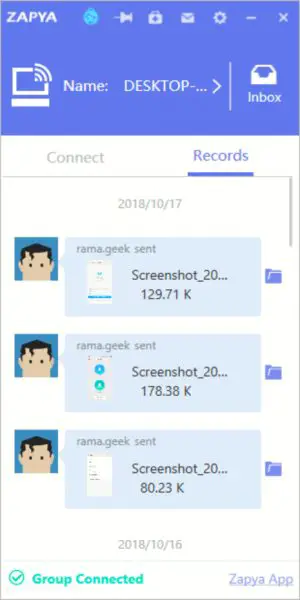
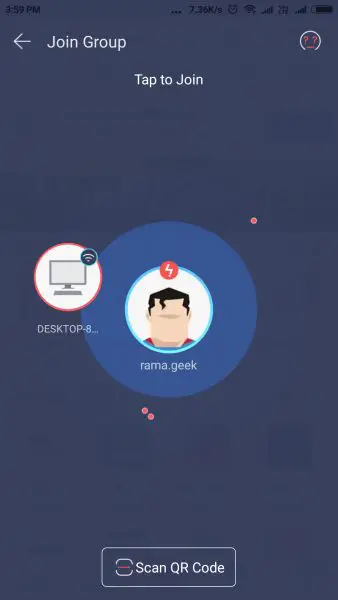
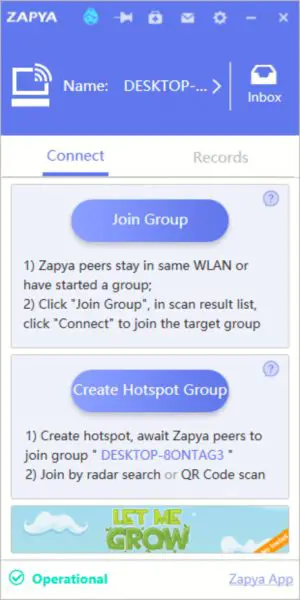
A Telefon funkció a Redmi Note 10 fotóinak és üzeneteinek eléréséhez a Windows 4 rendszerben
ÉppenA Google Play Áruház használata Android telefononTelepítés" A telefon társa ” alkalmazás (a Microsoft Corporation által fejlesztett).
Az alkalmazás használatához Microsoft-fiókra van szükség.A beállítás során kérni fogja, hogy jelentkezzen be a hitelesítő adataival.
De előfordulhat, hogy nem tud csatlakozni.A probléma megoldásához használhatja a Windows hibaelhárítóját, vagy kövesse az alábbi útmutatót.
https://support.microsoft.com/en-us/your-phone-app
a legfontosabb,meg kell adnia telefonszámodAz engedélyek lehetővé teszik a háttérben futó alkalmazások futtatását.
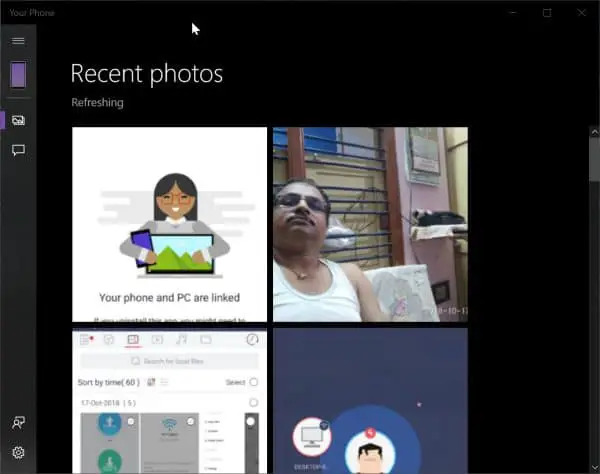
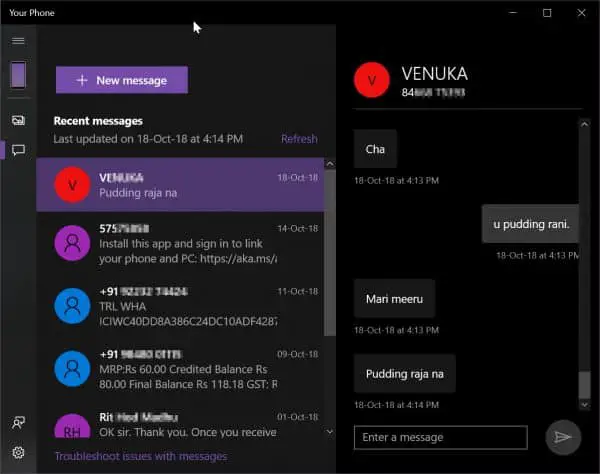
Ezután elérheti a Redmi Note 4 fotóit a számítógépén.Másolhatja vagy megoszthatja őket.De nem küldhet vissza fényképeket a telefonjára.Hasonlóképpen hozzáférhet az összes SMS-hez a számítógépén.Új üzeneteket is küldhet.
Fényképek átvitele Redmi telefonról laptopra a Windows 10 Photos alkalmazás segítségével
A Windows 10 másik új funkciója a "fénykép"Alkalmazás.
Ezzel az alkalmazással kétféleképpen importálhat fényképeket a Windows 10 rendszerbe.
Használhat USB-kábelt vagy a Wi-Fi kísérleti funkcióját.A Google USB-illesztőprogram telepítése után a programnak megfelelően kell működnie.
-
USB csatlakozás
Ezzel a módszerrel csak csatlakoztassa számítógépét a telefonhoz USB-kábellel.
- A Fotók alkalmazásban kattintson a jobb felső sarokbana bevezetésGomb.
- Lesz egy legördülő lista.
- Kattintson "USB-eszközről”.Ezután meg kell találnia az eszközt.
De az én esetemben nem működött.A hibaüzenet szerint a telefont fel kell oldani a funkció használata előtt.Feltételezem tehát, hogy szuper hozzáférést kell biztosítania a telefonjához, hogy használni tudja ezt a funkciót.
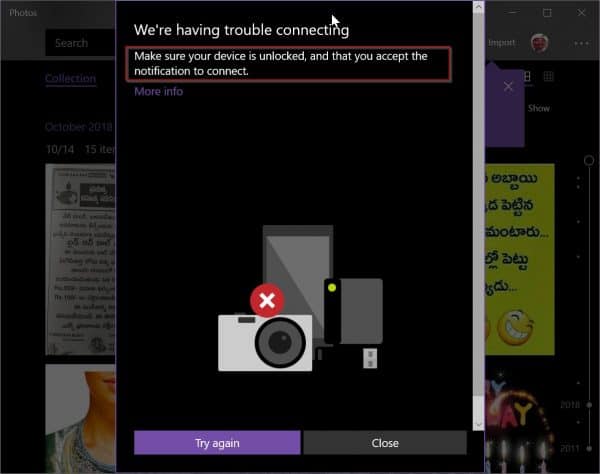
-
Wi-Fi-n keresztül
Ne aggódjon, ha a fenti módszer nem működik.
A Windows 10 1809-es vagy 1903-as vagy 1909-es frissítése új funkciót vásárolt a fényképek Wi-Fi-n keresztüli importálásához.Ezzel importálja a fényképeket a Wi-Fi-kapcsolaton keresztül.
- ban ben"fénykép"Az alkalmazásban kattintson a 3 pontra a jobb felső sarokban.
- Látnia kell a "Beállítások" elemet.
- kattints rá.Görgessen végig az oldalakon, amíg meg nem jelenik az „Előnézet” beállítás.
- Van egy „Segítség a Microsoftnak, hogy tesztelje a mobil importálást Wi-Fi-n keresztül” nevű szolgáltatást.
- Állítsa „Be” állásba.
- Most térjen vissza a kezdőlapra, és kattintson az Importálás gombra.
- Most látnia kell egy "" nevű fájltMobileszközről Wi-Fi-n keresztül"Lehetőségek.
- kattints rá.Megjelenik a QR-kód beolvasása.
- Telepítse a Photos Companion alkalmazást a Redmi Note 4-re.
- Az alkalmazás segítségével olvassa be a QR-kódot.
- Mindkét eszköz csatlakoztatva van.
- Képesnek kell lennie fényképek importálására.
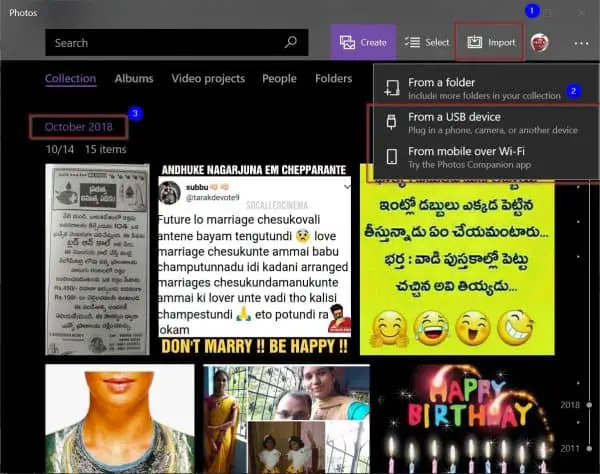
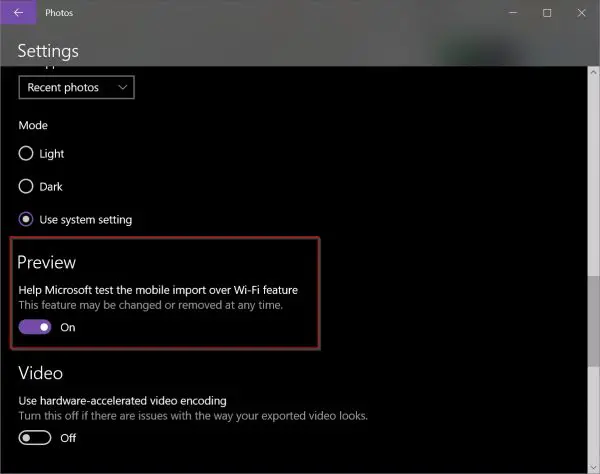
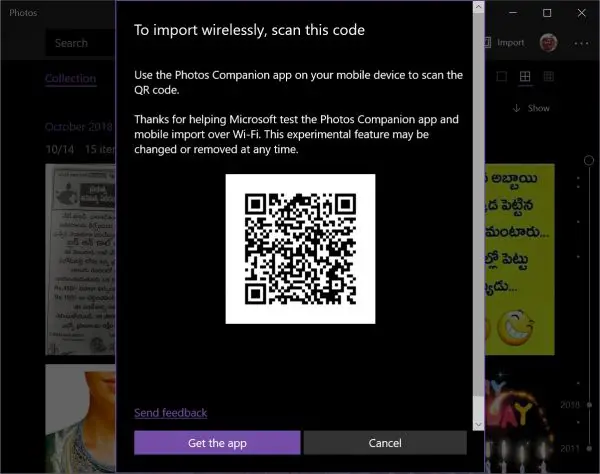
Ez a funkció ideiglenes, és a Windows 10 további frissítései során eltávolítható.Tehát ha ez nem működik, vagy nem rendelkezik vele, próbálja meg a fenti megoldásokat.
A Mi PowerSuite fájlokat visz át a Redmi Note 4 és a Windows 10 között
Ez egy szoftvereszköz, amelyet a Xiaomi biztosít Windows 7, 8.1 és 10 rendszerekhez.
De ez nem működik Android 6 vagy Marshmellow és további frissítések esetén.
Tehát ha Android 4-et vagy az Android régebbi verzióját használja, ez a készlet működni fog.
következtetés
Ismét a fenti módszerek mindegyikeEgyik sem igényel root hozzáférést.csak arra vonatkoznaknévleges opció,vagy igFejlesztői beállítások.
Végül a számítógép hardverétől és a Wi-Fi kapcsolattól függ, hogy melyik módszer működik.Ha a számítógépe nem rendelkezik vezeték nélküli adapterrel, akkor a legjobb, ha USB-kábelt használ.
Ha azonban ez nem működik, használhatja a Wi-Fi funkciót.
Mindig szeretem az FTP-t és a ShareMe alkalmazást használni a Redmi telefon fájljainak és mappáinak közvetlen eléréséhez a számítógépen.
Ily módon könnyedén kivághat, másolhat és beilleszthet fájlokat, fényképeket, videókat és mappákat a Redmi Note 4-ben.
De ügyeljen arra, hogy ne törölje az Android OS fájljait.Ellenkező esetben előfordulhat, hogy telefonja leáll.
Remélem, ez segítkönnyenFájlok átvitele a Redmi Note 4 és a PC között.

![[Javítva] A Microsoft Store nem tud letölteni alkalmazásokat és játékokat](https://oktechmasters.org/wp-content/uploads/2022/03/30606-Fix-Cant-Download-from-Microsoft-Store.jpg)
![[Javítva] A Microsoft Store nem tud letölteni és telepíteni alkalmazásokat](https://oktechmasters.org/wp-content/uploads/2022/03/30555-Fix-Microsoft-Store-Not-Installing-Apps.jpg)

